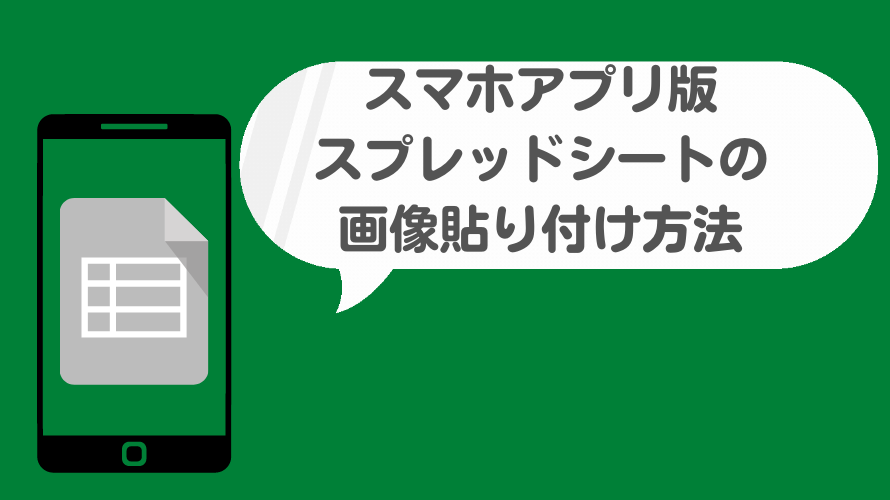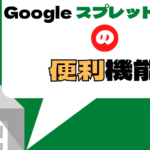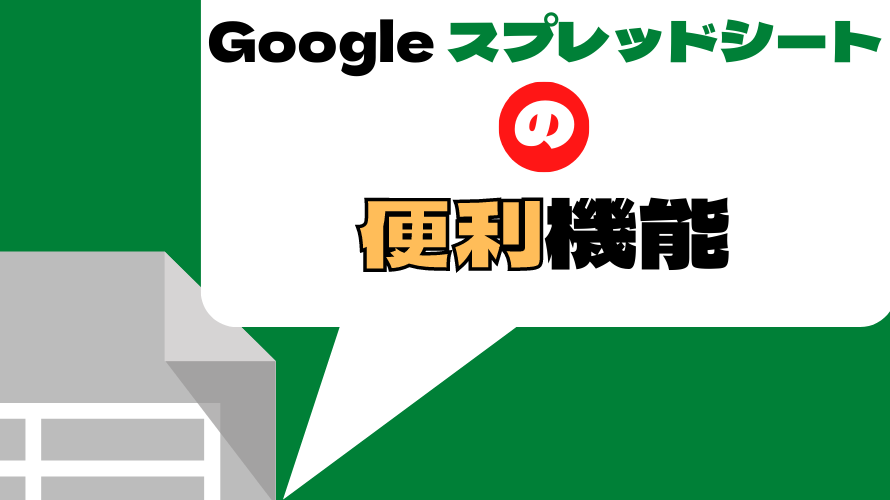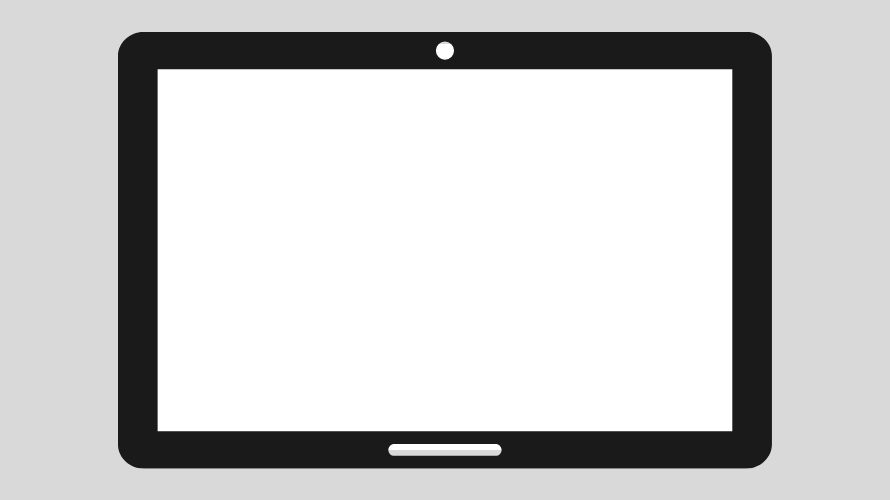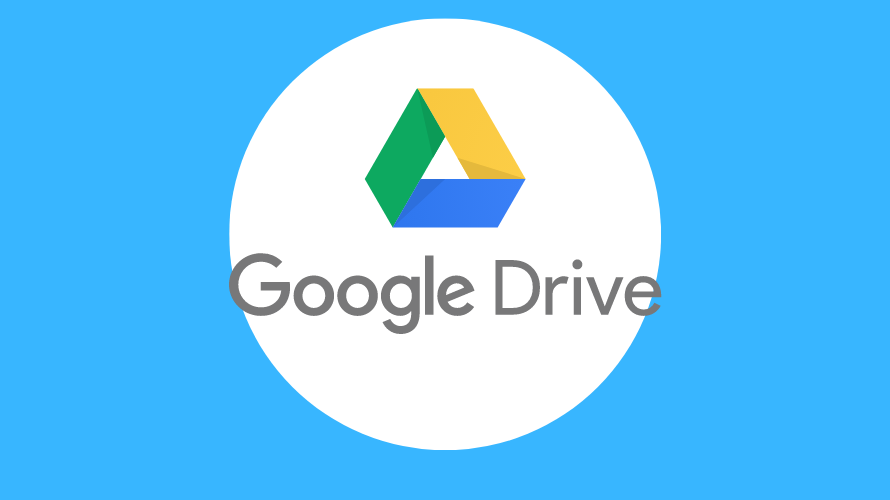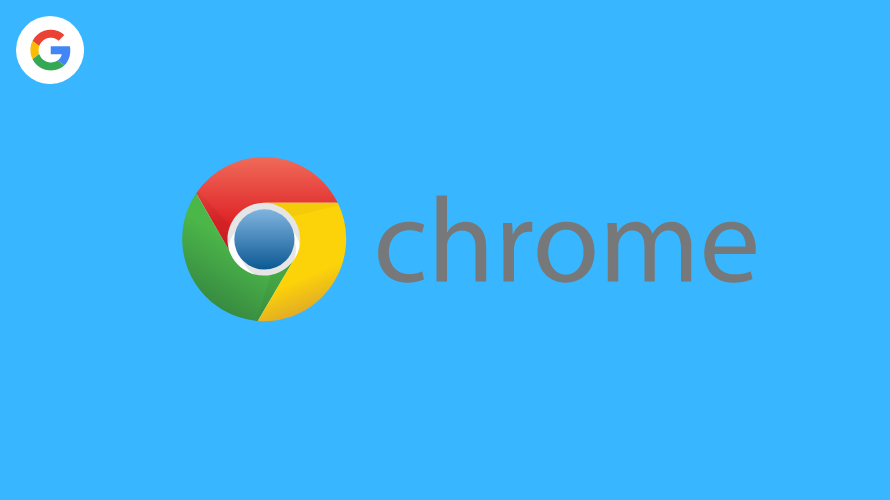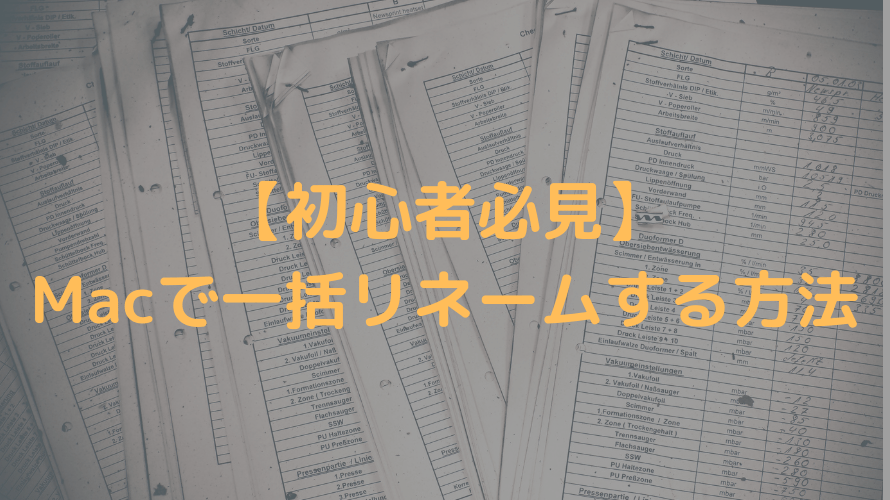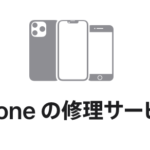どうもYnek0です。
IT技術というのも日進月歩と言う事で、
既に1年前に言っていたことが古かったいるするんですよ。
自分の中でもうこれはこうなんでしょという固定観念を持っているとすぐに置いてかれるので
常に最新のアンテナをはっておかないといけないんですよね。
気をつけなくちゃ。
ちなみにIT(インフォメーションテクノロジー)と言う名称も
ICT(インフォメーションコミュニケーションアンドテクノロジー)と変わっていたりします。
海外ではどちらかというとICTの方が一般的です。
さて話をもどしますと、
1年前できなかったことが今ではできていたりするなんてざらです。
2019/06/22現在、google検索をして
googleスプレッドシートの画像取り込み方法について
掲載しているのですが
その情報はもう古くリライトが必要になるでしょう。
自分は今回初めてこの記事を書くので
これからアップデートの度にリライトしていかないと
いけないのかなと思う次第です。
と言う事で今回はスプレッドシートの画像の取り込み方についてです。
- 昔からスプレッドシートを使っている方
- 画像を手軽に取り込みたい方
- 手順書スクショをスプレッドシートで行いたい方
今までのスプレッドシートの画像の取り込み方
まずは従来のやり方を復習がてら説明しますね。
Googleスプレッドシートのメニューバーにある
『挿入』をクリックしてメニューを表示させます。
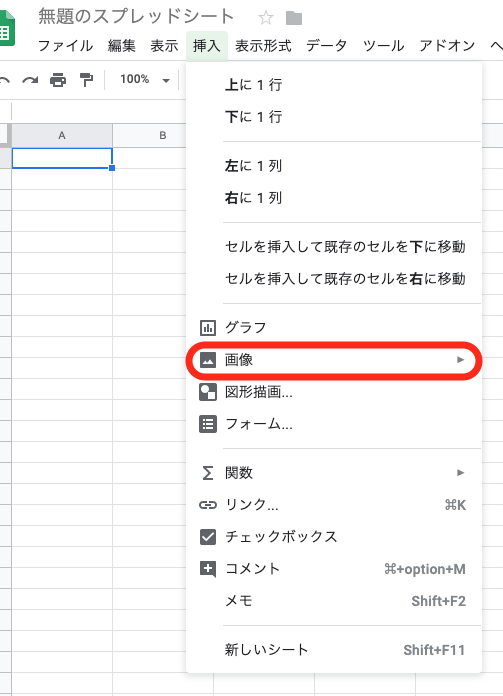
『画像』の所にマウスポインタを当てると
さらにメニューが表示されます。
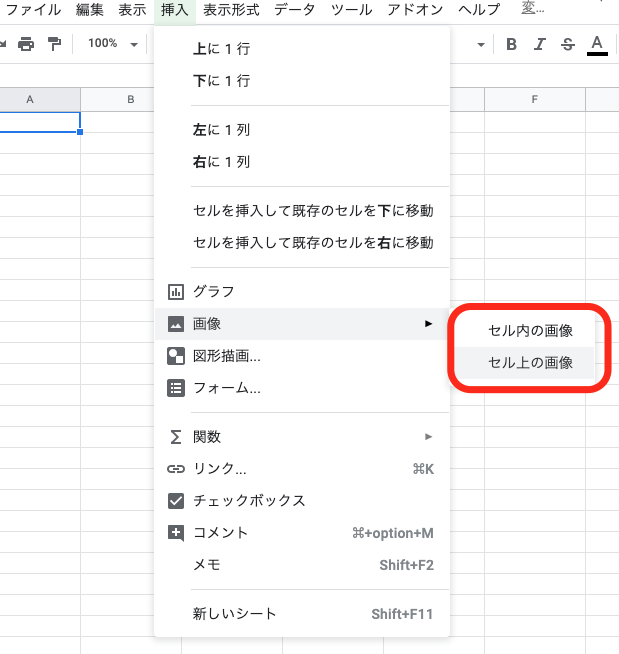
『セル上』の画像を選択すると画像選択画面が表示されます。
『セル内』にやるとセルの内部に画像を表示します。
小さく表示されて何がうつっているのかよく分かりません。
多分セルを結合しながら使う機能なのかと予想しています。
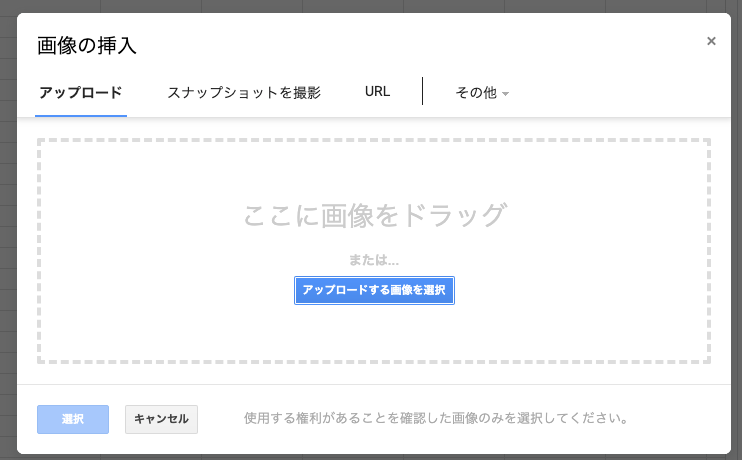
ここに画像をドラッグ&ドロップもしくはアップロードする画像を選択ボタンを押して画像を選択する方法があります。
※他にもその他から画像を検索してそれを挿入すると言う方法があります。こちらも便利ですので合わせてご利用下さい。
するとこういう風に画像が表示されるわけです。
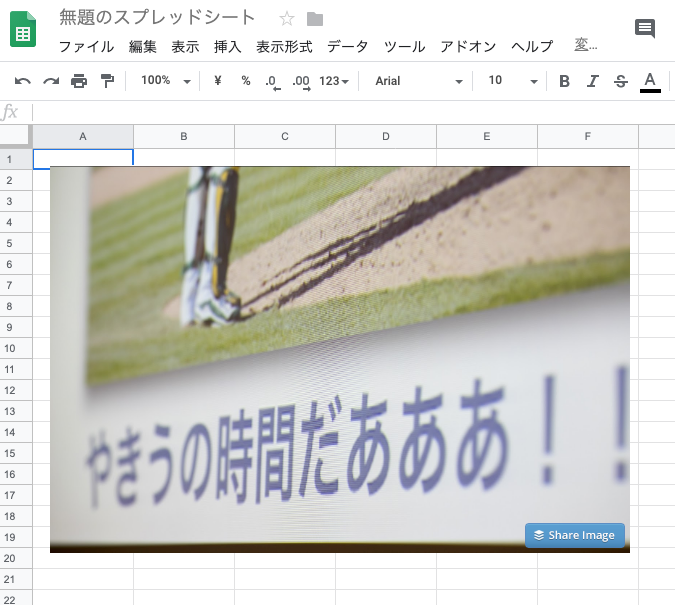
やきゅうのじかんだぁぁぁ
こんな感じで貼り付けることが可能だったりするんですよね。
では今度は新しい画像の取り込み方を見てみましょう。
新しいスプレッドシートでの画像の取り込み方
それでは新しい画像の取り込み方です。
現在のスプレッドシートでは画像のコピペは可能になっております。
Macでは『command+ctrl+shift+4』で
範囲選択スクリーンショットの切り抜いて
スプレッドシートに『ctrl+v』で貼り付ければ
画像を貼り付けることが可能です。
Windowsでは『Alt+Shift+PrintScr』で
画面単位のスクリーンショットを
同じくスプレッドシートに『ctrl+v』で貼り付ければ
画像を貼り付けることができます。
Macの範囲指定でのスクリーンショットとの親和性が高く
欲しい箇所の画像をすぐに撮れて、即座にスプレッドシートへペーストできるので嬉しいですね。
是非、皆さんもお試しあれ!
まとめ
実はもうGoogleスプレッドシートはコピペで画像貼り付けをする事が可能になっているんですよね。
便利になりましたねスプレッドシート。
もちろん従来のやり方でももちろん取り込みは可能ですので
どちらを利用するかは利用者の判断にお任せです。
仕事上で使う際は手順書などでスクリーンショットをよく使う方は
エクセルよりもこちらの方が端末に依存しない分、
検証機でスクショを取りまくって
勝手に同期されるのでUSBに移して
自分のPCに取り込んでとかそう言った手間から解放されるので
嬉しいですね。
また、別記事でスマホアプリ版スプレッドシートの画像貼り付けの方法を投稿しておりますので
スマホアプリ版メインの方はそちらもご参照ください!
スプレッドシート標準として搭載されている機能一覧もご紹介していますので
是非ご参考ください。
新しい機能もあって今までの知識をアップデートされるかも!
では今回は以上となります。
また次回、ご贔屓に!